Viele Unternehmen nutzen unterschiedliche Hardware, haben allerdings wenig Überblick darüber, was tatsächlich genutzt wird.
An dieser Stelle setzt die Software Lansweeper an. Diese scannt das Netzwerk nach verbundenen Geräten ab, meldet sich mit vorher hinterlegten Zugangsdaten an und inventarisiert dabei alles was ausgelesen werden kann.
Das reicht vom Rechner selbst über angeschlossene Peripherie wie Monitore und USB-Geräte über den Port an dem der Rechner an einem Switch angeschlossen ist und Tonerstände von Druckern sowie Anmeldeinfos, wann der letzte User am Rechner angemeldet war.
Selbstverständlich gibt es noch massenhaft weitere Möglichkeiten mit der Software, diese würden aber den Rahmen dieses Blog-Eintrages sprengen. Gerne installieren wir die Software in Ihrem Netzwerk, damit Sie sich selbst ein Bild davon machen können. Kontaktieren Sie uns einfach und unverbindlich.
Installation
Die Software lässt sich auf der Hersteller-Seite herunterladen nach einer kurzen Registrierung: https://www.lansweeper.com/
Der Server wird unter Windows installiert und ist ein einfacher Installationspaket mit einem Installationswizard, der einfach durch geklickt werden kann.
Bei der Frage nach der Datenbank können Sie im ersten Schritt problemlos „Easy Install“ auswählen. Hierbei wird eine SQLExpress auf dem Rechner installiert in welcher die Daten gespeichert werden.
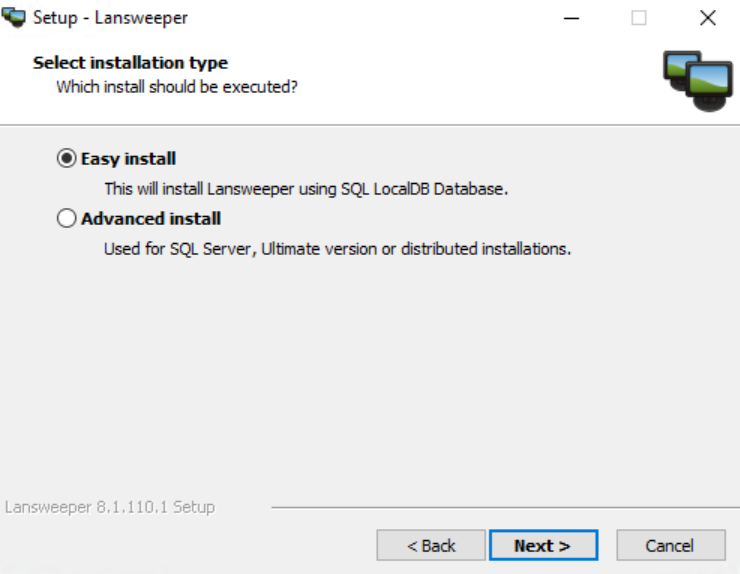
Die Ports im nächsten Schritt können ebenfalls so belassen werden.
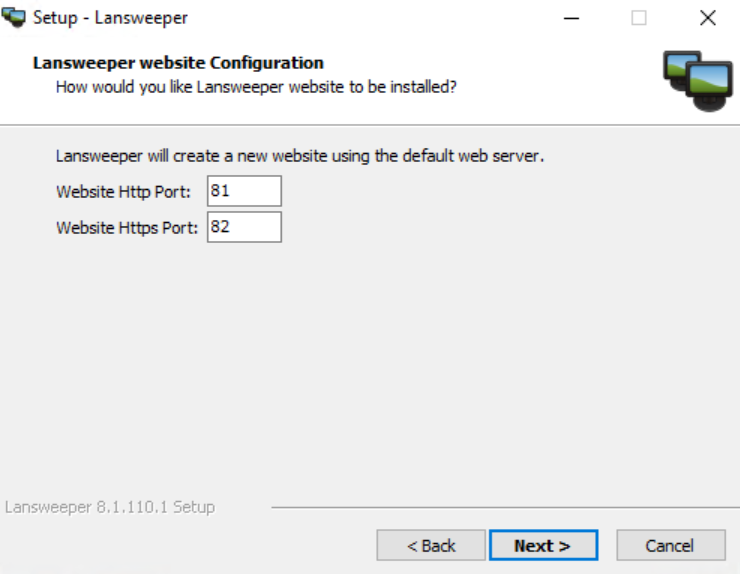
Nach der Installation wird ein Wizard gestartet, in dem im ersten Schritt ein Lizenzschlüssel einegtragen werden muss. Dieser kann kostenfrei auf der Homepage des Herstellers beantragt werden.
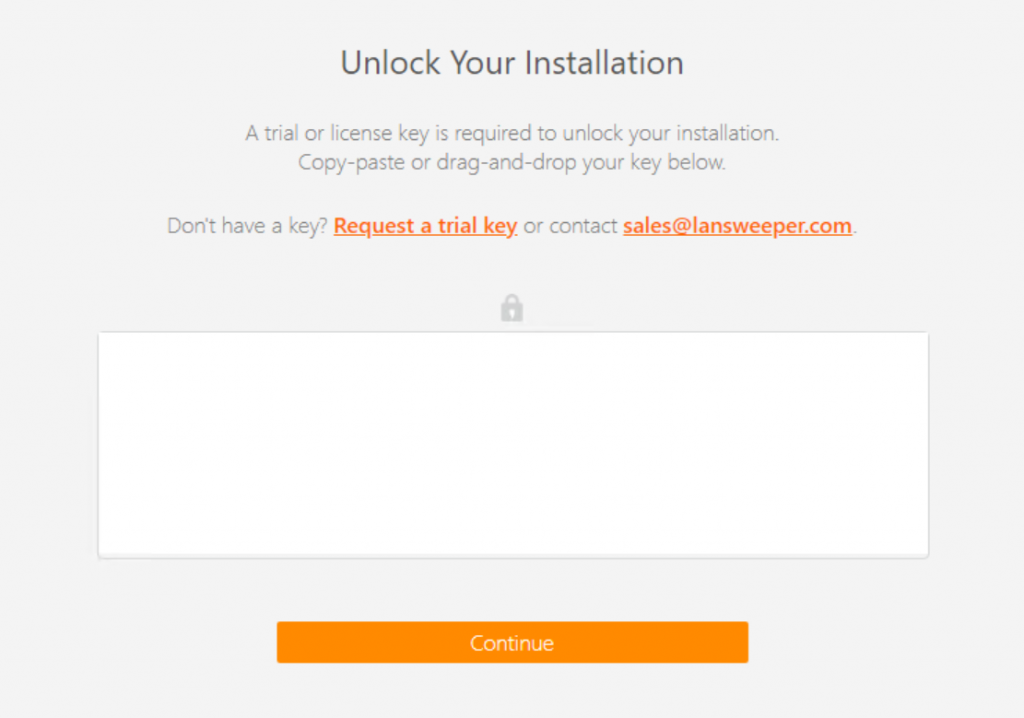
Tragen Sie an dieser Stelle den zugesandten Key ein.
In den folgenden Schritten wird Lansweeper für Ihr Netzwerk konfiguriert. Der Wizard besteht aus 5 Schritten.
1. Schritt: Wilkommensmeldung
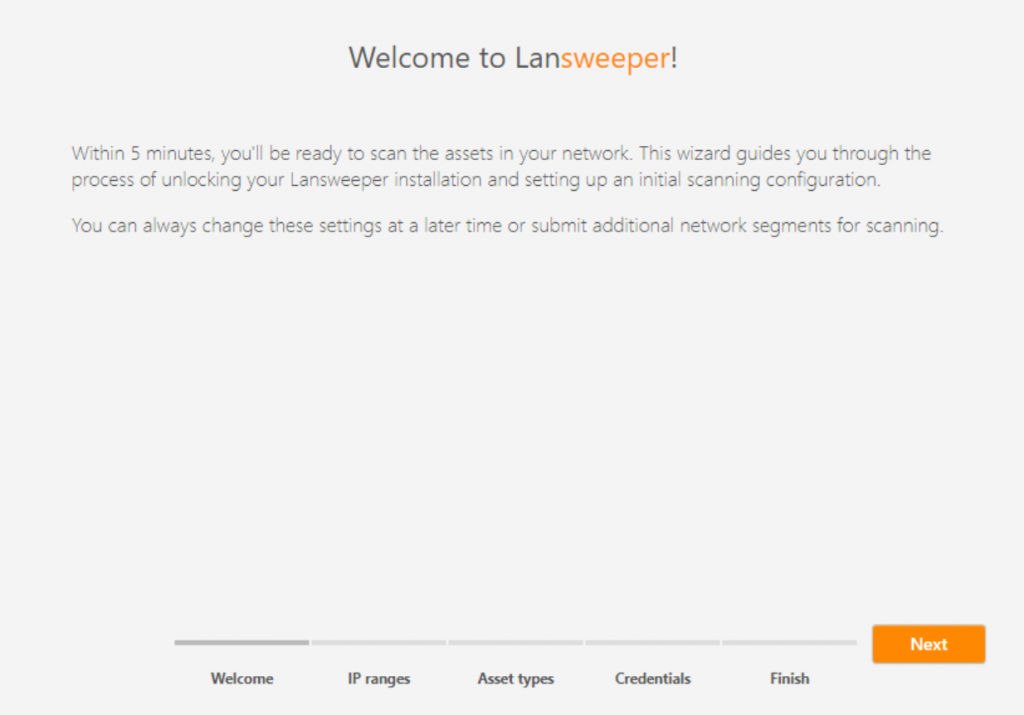
2. Schritt: Netzwerke hinterlegen.
Sollten Sie mehr als ein Netzwerk haben, werden diese hier angezeigt.
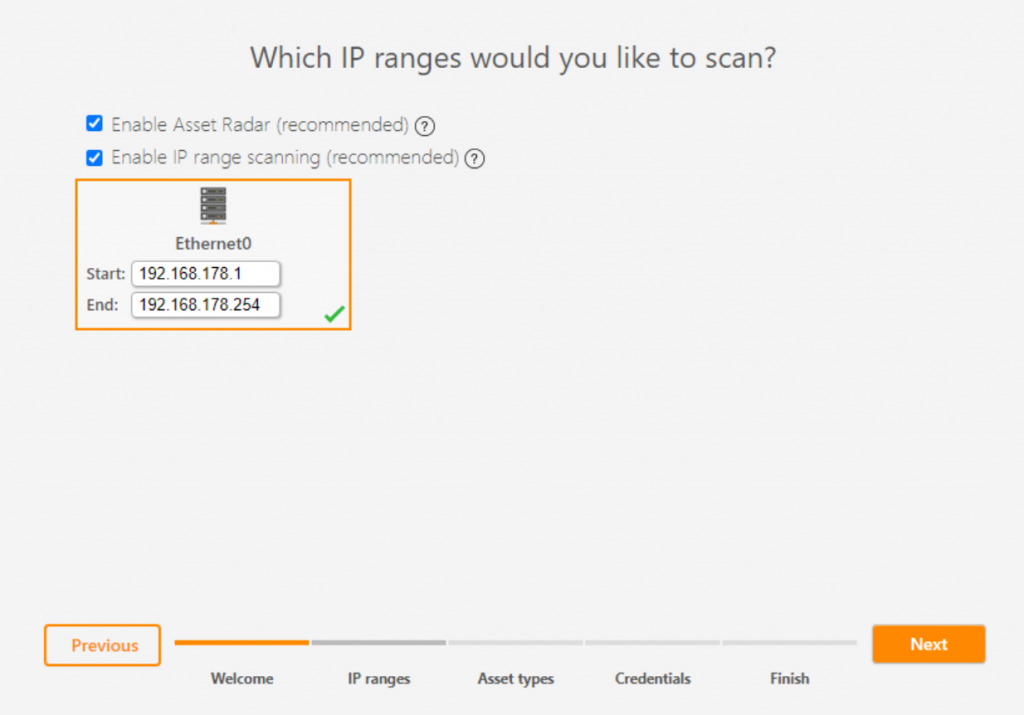
3. Schritt: Typen, die gescannt werden sollen auswählen.
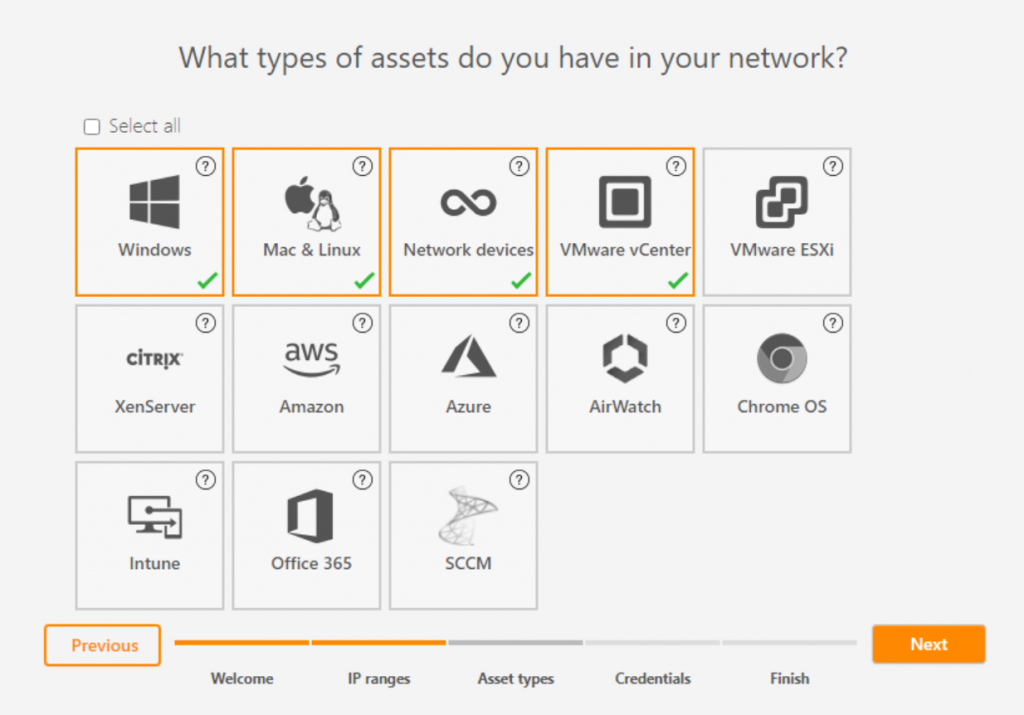
4. Schritt: Zugangsdaten hinterlegen.
Diese werden benötigt, damit Lansweeper sich auf den Zielsystemen einloggen kann.
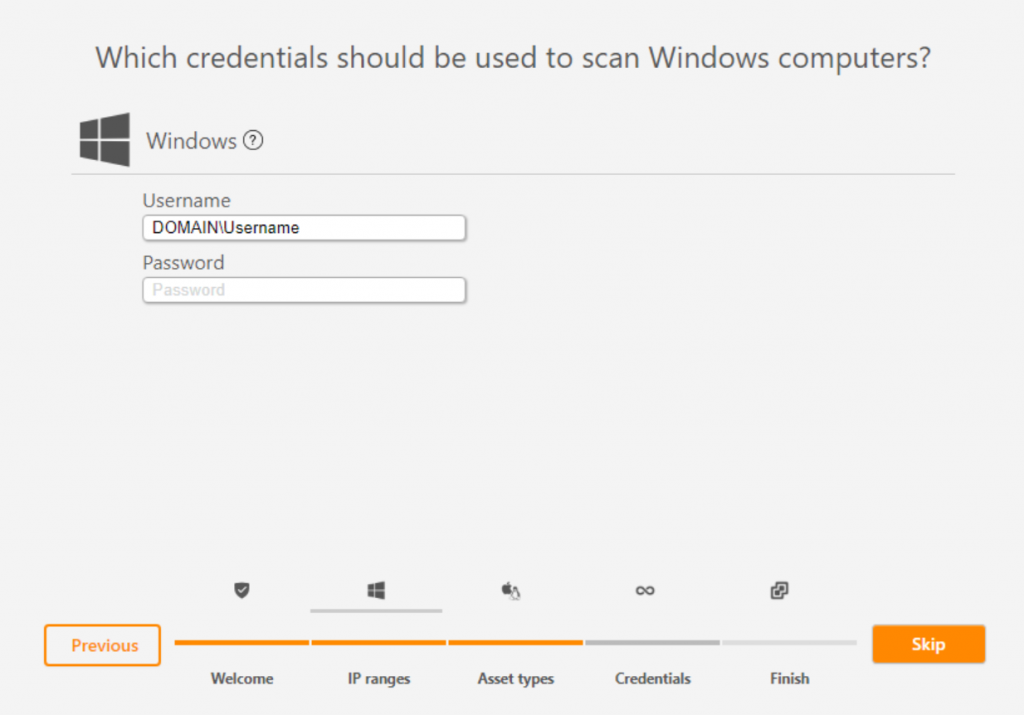
Dieser Schritt wird für alle auswählten Assets wiederholt.
5. Schritt: Scan wird gestartet und läuft.
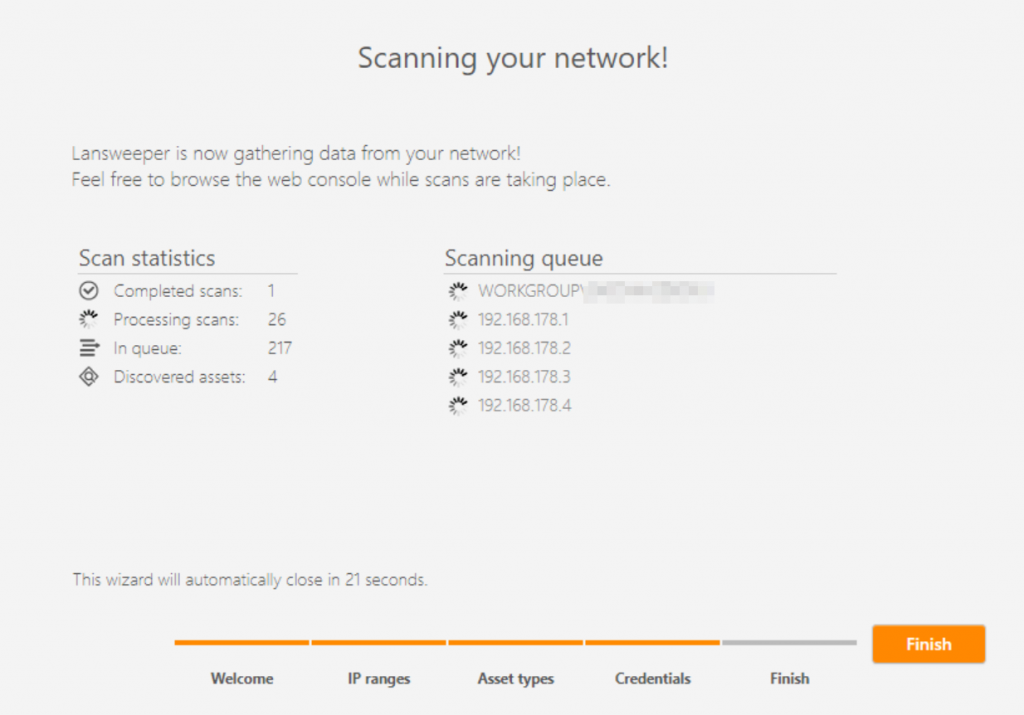
Im Anschluss kann der Lansweeper direkt genutzt werden, der Scan läuft im Hintergrund weiter.
